|

Traduit en  par
acbdesigns
: thank you, Chris !
par
acbdesigns
: thank you, Chris !

Traduit en
 par
StarDesignPsp
:
muchas gracias Stella !
par
StarDesignPsp
:
muchas gracias Stella !

Traduit en
 par
Moonlight Angel
:
dank je wel Lisette !
par
Moonlight Angel
:
dank je wel Lisette !

Traduit en
 par
Byllina
: grazie mille Byllina !
par
Byllina
: grazie mille Byllina !

Traduit en
 par
Sternchens
: danke schön, Andrea !
par
Sternchens
: danke schön, Andrea !

|
Ce tutoriel est une création personnelle, réalisée avec
PSP 19.
Toute ressemblance n'est que pure coïncidence.
Il est strictement interdit de reproduire ou de
distribuer ce tutoriel sans ma permission écrite.
Attention : Pour PSP
14, 15, 16,
utiliser les
scripts "Image - Miroir" et "Image - Retourner".
Cliquer sur la bannière
ci-dessous si vous souhaitez télécharger et installer ces scripts : un
grand merci, Linette,
(Crealine Graphics)
de m'avoir donné l'autorisation d'utiliser ton tutoriel
pour l'installation de ces scripts.

Vous
aurez besoin du matériel suivant pour faire ce tutoriel
:
Filtres
J'utilise la version 2.03
de Filters Unlimited
Vous trouverez
ce filtre sur le site
Renée Graphisme
:

Avec
la
permission de Renée, que je remercie !
* AAA Frames - FotoFrame
* Alien Skin - Eye Candy 5
* Mehdi -
Wavy Lab 1.1
* Simple -
à importer dans Filters Unlimited
Installer les filtres dans le répertoire Plugins de
votre choix.
Si
vous ne savez pas comment importer un filtre dans Filters Unlimited
Cliquer
ici :

Matériel
Tube - Tubes de décoration - Masque - Sélections - Texte - Palette de couleurs
Tube
P. Ann's Place

Masque
Mes petits
bonheurs 74
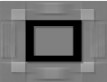
(Certains tubes ou éléments de décoration proviennent
de groupes de partage :
Si l'un d'entre eux n'était pas libre de droit,
merci de me contacter, afin que je puisse vous en rendre
crédit
ou bien le retirer si vous le souhaitez).
**
Il est strictement interdit d'enlever la signature, de renommer
les tubes
ou de redistribuer les tubes sans
l'autorisation écrite
des créateurs de ces tubes.
**
Merci de respecter leurs conditions d'utilisations.
Cliquer sur l'icone ci-dessous pour
télécharger le matériel :

Préparation.
Placer les sélections dans le
dossier Sélections
de PSP
(ou dans tout autre dossier Sélections pour lequel
vous avez donné le chemin d'accès à PSP)
Ouvrir les tubes à la demande. Faire une copie des tubes (Fenêtre - Dupliquer), par précaution, fermer les originaux.
Voici mon choix de couleurs :
 |
 |
 |
 |
 |
|
#2c8600 |
#c3ffc5 |
#ffe182 |
#ffffff |
#aee48c |
Palette Styles et Textures
Choisir 2
couleurs, couleur foncée en Premier Plan et couleur
claire en Arrière Plan
J'ai choisi
la couleur
#2c8600
pour le Premier Plan
et la couleur
#c3ffc5
pour l'Arrière Plan.
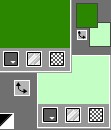
Sauvegardez
souvent !
|
Pour vous guider pendant la création de ce tag,
cliquer sur cette flèche avec le bouton gauche de la souris
et déplacer pour marquer votre ligne
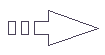 |
Étape 1
Ouvrir une image 1000
x 600, fond transparent.
Outil Pot de peinture


Appliquer la couleur de Premier Plan
 dans l'image.
dans l'image.
Étape 2
Calques -
Nouveau calque Raster
Outil Pot de peinture

Appliquer la couleur d'Arrière Plan
 dans le nouveau calque.
dans le nouveau calque.
Étape 3.
Ouvrir le masque "b212105a_mespetitsbonheurs74".jpg"
dans PSP.
Retourner à votre tag.
Calques -
Nouveau Masque de calque/
A partir d'une image
Dans la fenêtre, repérer le masque "b212105a_mespetitsbonheurs74".jpg"
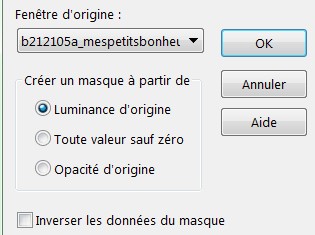
Cliquer sur
"OK".
Effets -
Effets de bords
- Accentuer Davantage.
Calques -
Fusionner - Fusionner le groupe.
(Vous pouvez fermer ce masque, nous n'en avons plus
besoin).
Étape 4.
Effets
-
Effets 3D - Ombre portée
Configuration :
10 - 0 - 40 -
2 / Couleur = Noir
Calques -
Fusionner - Calques visibles
Étape 5.
Calques -
Nouveau calque Raster
Sélections -
Charger/enregistrer une sélection - charger
la sélection à partir du disque
Repérer la sélection
"sel_01_SCt.PspSelection
"
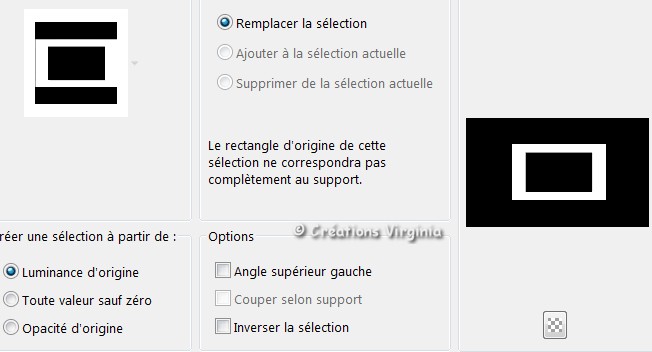
Effets - Modules
externes
- Mehdi - Wavy
Lab 1.1
Configuration :
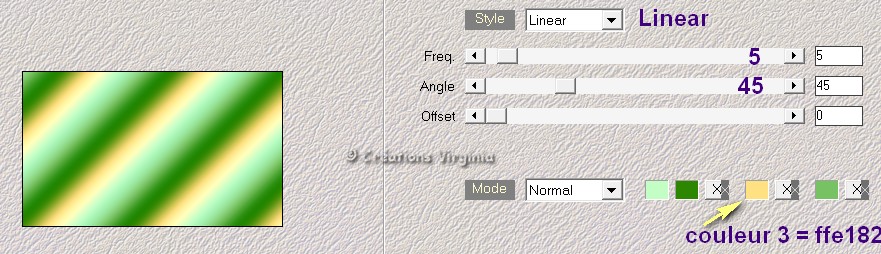
Gardez la
sélection.
Étape 6
Effets - Modules
externes - I.C.NET Softwares - Filters Unlimited
- Simple
- Diamond
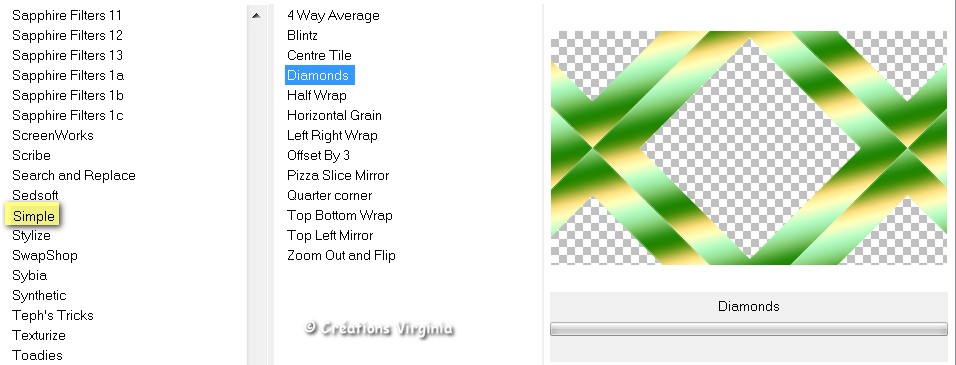
Effets - Modules
externes - I.C.NET Softwares - Filters Unlimited
- Paper Textures
- Recycling Paper
Configuration : par défaut.
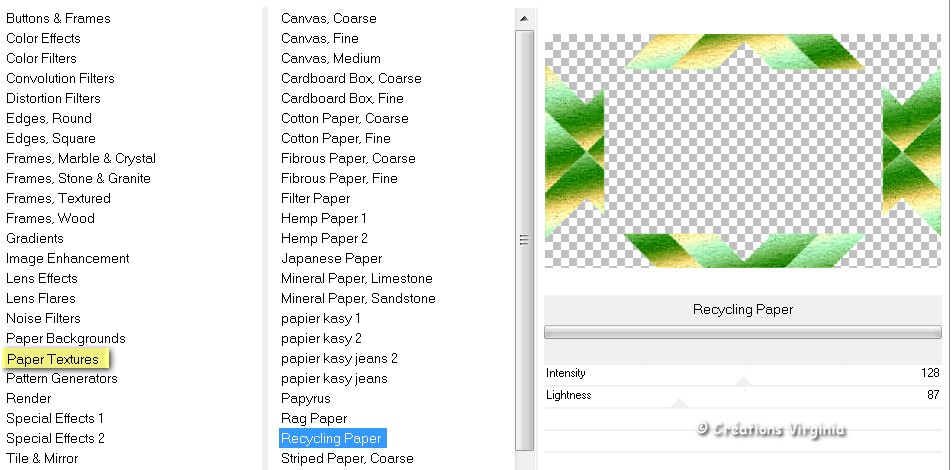
Réglage -
Netteté
- Davantage de Netteté.
Sélections -
Ne rien sélectionner.
Vous devriez
avoir ceci :
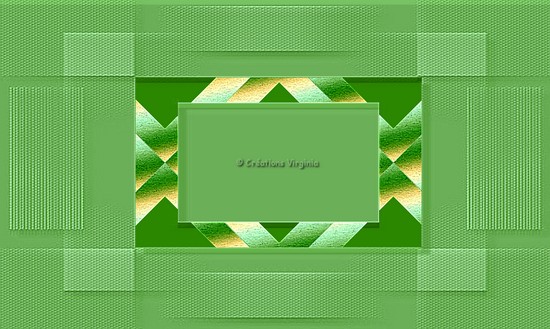
Étape
7
Calques -
Dupliquer
Palette des Calques
Activer le calque du milieu
( = Raster 1)
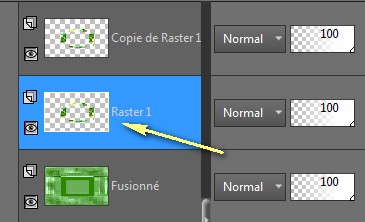
Effets
-
Effets 3D - Ombre portée
Configuration :
0 - 0 - 60 - 30 / Couleur = Noir
Étape 8.
Palette
des Calques
Activer le calque du dessus
( = Copie de Raster 1)
Effets -
Effets de Réflexion
- Kaleidoscope
Configuration :
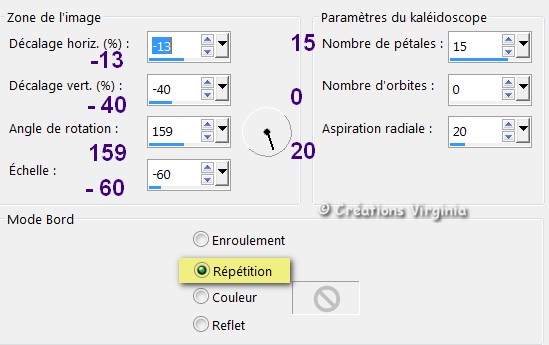
Vous devriez
avoir ceci :

(Note : si vous n'obteniez pas le même résultat, ce
calque est joint dans le fichier matériel.)
Étape 9.
Outil
Sélectionner
 (ou
touche K du clavier) (ou
touche K du clavier)
Position
Horizontale (5) et Verticale (212).
Appuyer sur la touche "M" de votre clavier pour
désactiver l'outil Sélecteur.
Réglage -
Netteté
- Netteté.
Palette
des Calques
Placer ce calque en Mode Luminance
Héritée.
Effets
-
Effets 3D
- Ombre portée
Configuration :
0 - 0 - 40 -
30 / Couleur = Noir
Étape 10.
Calques -
Dupliquer
Image - Miroir
- Miroir Horizontal
Calques -
Fusionner - Fusionner le calque du dessous.
Vous devriez avoir ceci :

Étape 11.
Ouvrir le tube "
deco_01_SCt.Pspimage "
Edition - Copier
Retourner à votre tag
Edition - Coller comme nouveau calque.
Outil
Sélectionner
 (ou
touche K du clavier) (ou
touche K du clavier)
Position
Horizontale (55) et Verticale (258).
Appuyer sur la touche "M" de votre clavier pour
désactiver l'outil Sélecteur.
Effets
-
Effets 3D
- Ombre portée
Configuration :
0 - 0 - 40 -
30 / Couleur = Noir
Calques - Fusionner - Calques visibles.
Étape
12
Palette Styles et Textures
Ouvrir la
fenêtre de configuration du Premier plan
Onglet Dégradé
Choisir le dégradé Premier plan - Arrière-plan
(Corel 06_029.Pspgradient).
Style
Linéaire
- Angle = 90 - Répétitions =
1 -
Inverser = décoché
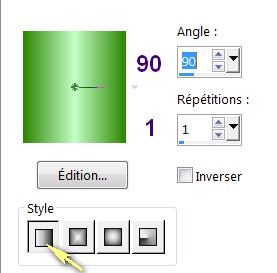
Étape 13
Calques -
Nouveau calque Raster
Sélections -
Charger/enregistrer une sélection - charger
la sélection à partir du disque
Repérer la sélection
"sel_02_SCt.PspSelection
"
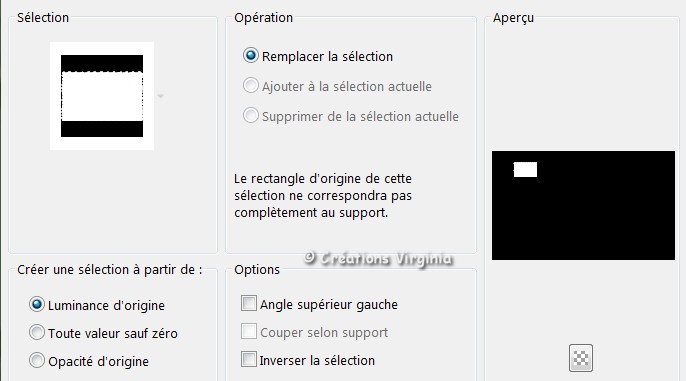
Outil Pot de peinture

Appliquer le dégradé dans la sélection.
Gardez la
sélection.
Étape 14
Effets - Modules externes
- Alien Skin Eye Candy 5 : Impact - Glass
Configuration :
Onglet Settings = Clear with Reflection
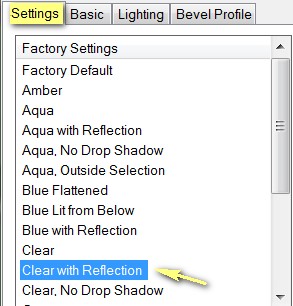
Onglet Basic
: Configuration Bevel = 30
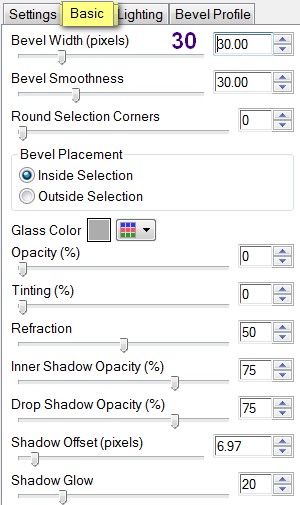
Sélections -
Ne rien sélectionner.
Étape 15
Calques -
Dupliquer
Image - Miroir
- Miroir Horizontal
Calques -
Fusionner - Fusionner le calque du dessous.
Étape 16
Calques -
Dupliquer
Image - Miroir
- Miroir Vertical
Effets -
Effets d'image
-
Décalage
Configuration :
Horizontal = 0 / Vertical
= 8
Effets
-
Effets 3D
- Ombre portée
Configuration :
0 - 0 - 40 - 30 / Couleur = Noir
Étape
17
Ouvrir l'image " Clover_paper.jpg
"
Edition - Copier
Retourner à votre tag.
Étape 18.
Calques -
Nouveau calque Raster
Sélections -
Charger/enregistrer une sélection - charger
la sélection à partir du disque
Repérer la sélection
"sel_03_SCt.PspSelection
"
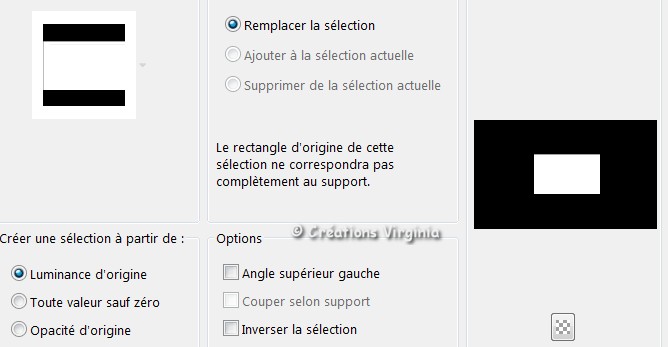
Sélections -
Modifier
- Contracter de 5 pixels
Edition
-
Coller dans la sélection.
(Note : En fonction de votre choix de
couleurs, placer ce calque en Mode Luminance
Héritée).
Sélections -
Ne rien sélectionner.
Étape 19.
Ouvrir le tube "
green_clover_leaves.Pspimage "
Image -
Redimensionner
Décocher " Redimensionner
tous les calques"
Redimensionner à
65 %
Edition - Copier
Retourner à votre tag
Edition - Coller comme nouveau calque.
Outil
Sélectionner
 (ou
touche K du clavier) (ou
touche K du clavier)
Position
Horizontale (222) et Verticale (40).
Appuyer sur la touche "M" de votre clavier pour
désactiver l'outil Sélecteur.
Calques -
Fusionner - Tous aplatir.
Vous devriez avoir ceci :

Étape 20.
Image - Ajouter des bordures - Symétrique coché
1 Pixel - Couleur

5 Pixels - Couleur

1 Pixel - Couleur

50 Pixels - Couleur

Étape 21
Avec la
baguette magique,

Sélectionner
cette bordure blanche
Effets - Modules
externes
- Mehdi - Wavy
Lab 1.1
Configuration en mémoire, SAUF le Mode =
Tiles
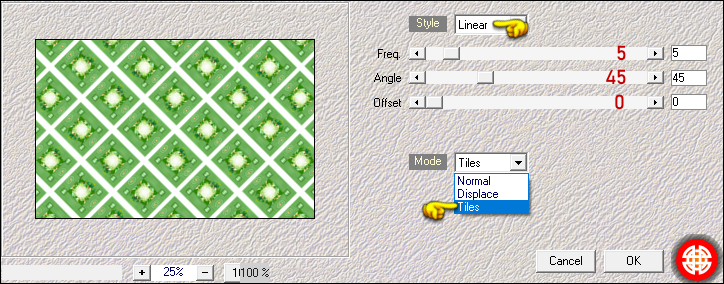
Gardez la
sélection
Étape 22
Réglage -
Flou
-
Flou Gaussien
Configuration :
Rayon = 10
Sélections -
Inverser
Effets
-
Effets 3D
- Ombre portée
Configuration :
0 - 0 - 70 - 30 / Couleur = Noir
Sélections -
Ne rien sélectionner.
Étape 23
Image - Ajouter des bordures
2 Pixels - Couleur

2 Pixels - Couleur

2 Pixels - Couleur

50 Pixels - Couleur

Étape 24
Palette Styles et Textures
Mettre la couleur
Blanc
 en Premier Plan
en Premier Plan
Onglet Dégradé
Style = Linéaire
- Angle = 45 - Répétitions =
7 - Inverser = coché
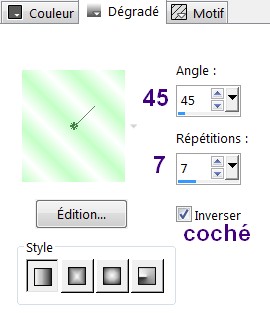
Étape 25
Sélectionner la bordure blanche de 50 Pixels.
Outil Pot de peinture

Appliquer le dégradé dans la sélection.
(Gardez la sélection)
Étape 26
Effets - Modules
externes - I.C.NET Softwares - Filters Unlimited
- Paper Textures
- Recycling Paper
Configuration : par défaut.
Réglage -
Netteté
- Davantage de Netteté.
Sélections -
Ne rien sélectionner
Étape 27
Image - Ajouter des bordures
2 Pixels - Couleur

Effets - Modules
externes
- AAA Frames - FotoFrame
Configuration :
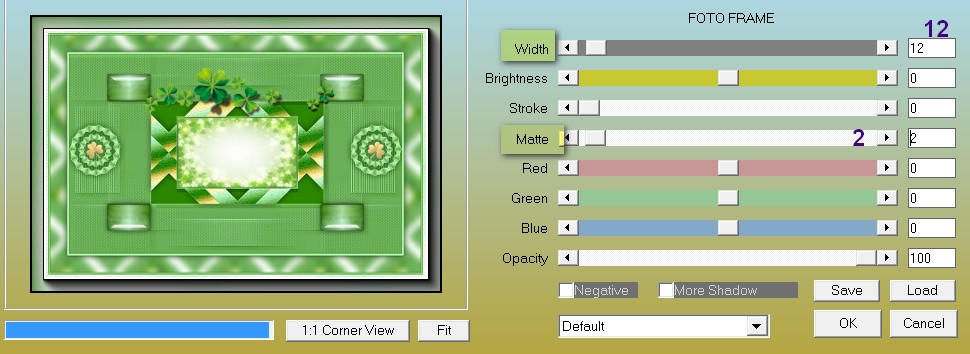
Étape 28
Effets - Modules
externes - I.C.NET Softwares - Filters Unlimited
- Special Effects 02
- Rainbow
Configuration :
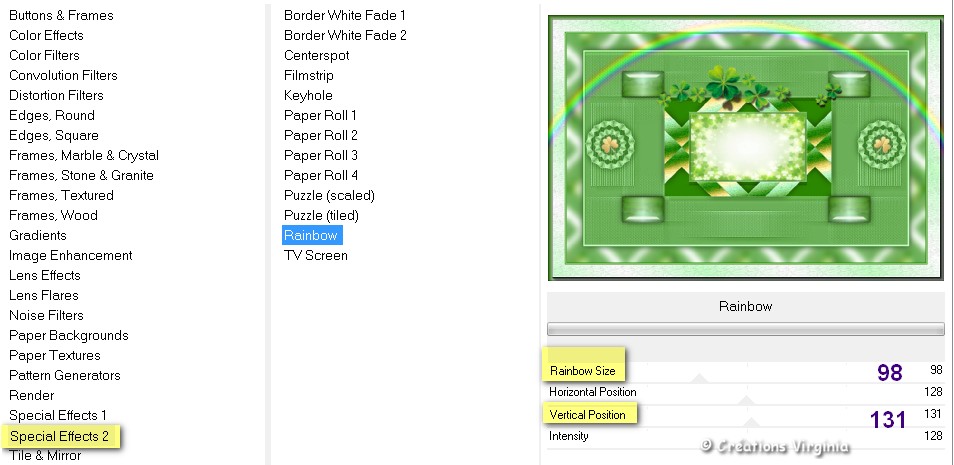
Le tag est fini
!!!!
On passe à la décoration :)
Étape 29
Ouvrir le tube "deco_02_SCt.pspimage "
Edition - Copier
Retourner à votre tag
Edition - Coller comme nouveau calque.
(Le calque est bien placé)
Étape
30
Palette des
Calques
Activer le calque du fond.
Ouvrir le tube " oa_shamrock.pspimage "
Edition - Copier
Retourner à votre tag
Edition - Coller comme nouveau calque.
Position
Horizontale (971) et Verticale (560).
Appuyer sur la touche "M" de votre clavier pour
désactiver l'outil Sélecteur.
Effets
-
Effets 3D
- Ombre portée
Configuration :
-7 /
24 / 30 / 30 / Couleur = Noir
Étape
31
Palette des
Calques
Activer le calque du haut de la
pile.
Ouvrir le tube " clarey_luckycharm_potofgold.png "
Edition -
Copier
Retourner à votre tag
Edition - Coller comme nouveau calque.
Outil
Sélectionner
 (ou touche K du clavier)
(ou touche K du clavier)
Position Horizontale (300)
et Verticale (515).
Appuyer sur la touche "M" de votre clavier pour
désactiver l'outil Sélecteur.
Effets -
Effets 3D
- Ombre portée
Configuration :
-7 /
-9 / 50 / 30 / Couleur = Noir
Étape
32
Note : Si vous utilisez un autre tube de
personnage que celui fourni et que le votre est plus
petit,
redimensionner le tag à 950 Pixels de Largeur maintenant.
(Je n'ai pas eu à le faire).
Ouvrir le tube "
Saint Patrick's Day Character Leprechaun.png "
Edition -
Copier
Retourner à votre tag
Edition - Coller comme nouveau calque.
Outil
Sélectionner
 (ou touche K du clavier)
(ou touche K du clavier)
Position Horizontale (508)
et Verticale (29).
Appuyer sur la touche "M" de votre clavier pour
désactiver l'outil Sélecteur.
Note : si vous avez redimensionné votre tag,
adapter la position du personnage à votre
convenance.
Effets -
Effets 3D
- Ombre portée
Configuration :
-7 /
24 / 30 / 30 / Couleur = Noir
Étape
33
Ouvrir le tube "
Texte_SCt_vir.pspimage "
Edition -
Copier
Retourner à votre tag
Edition - Coller comme nouveau calque.
Outil
Sélectionner
 (ou touche K du clavier)
(ou touche K du clavier)
Position Horizontale (283)
et Verticale (325).
Appuyer sur la touche "M" de votre clavier pour
désactiver l'outil Sélecteur.
Effets -
Effets 3D
- Ombre portée
Configuration :
0 - 5 - 30 - 10 / Couleur = Noir
Note : si vous avez redimensionné votre tag,
adapter la taille et la position du texte à votre
convenance.
Étape 34
Ajouter votre signature
Calques -
Fusionner - Tous aplatir
Étape 35
Redimensionner votre tag à 950 Pixels de Largeur
Réglage - Netteté
-
Masque Flou
Configuration :

Voilà, votre tag est terminé.
Il ne vous reste plus qu'à l'enregistrer
en format .jpg.
J'espère que vous avez aimé ce tutoriel, merci de
l'avoir fait :)
Autre résultat
Ce résultat est celui de Corinne,
qui a eu la gentillesse de tester mon tutoriel.
Merci beaucoup Corinne :)
Vous pouvez retrouver
Corinne ici :
L'atelier de la Créamanie
Nous vous souhaitons toutes deux une bonne création !

Autre résultat
Tube de Vio (Whitecrows),
que je remercie.
(Dans cette version, afin que le fond
soit moins foncé, j'ai mis la couleur claire en Premier
Plan et la couleur foncée en Arrière Plan).

Autre résultat
Cette superbe
version a été réalisée par
Corinne,
qui a également eu la gentillesse de tester mon tutoriel.
Merci beaucoup Corinne :)

Autres Résultats
Thank you Chris
from
acbdesigns,
merci pour ta traduction en
 et ta superbe version !
et ta superbe version !

Merci beaucoup
Stella
pour ta traduction en espagnol
 et ta
splendide création ! et ta
splendide création !

Merci beaucoup
Byllina pour ta traduction
en
 et
pour cette
magnifique version ! et
pour cette
magnifique version !

Merci beaucoup
Andrea pour ta traduction
en
 et
pour cette
magnifique version ! et
pour cette
magnifique version !

Vos versions
Alyciane

Angie

Bastet

Brigitte Alice

Carmen

Cat's Graffitis

Charmin

CloClo

Coly

Damas

Estrella

FranieMargot

Garances

Greet

Irène

Kika

LadyBird

LadyRay

Lecture33

Manou

MariaJosé

Marion

Michèle

Nadège

PiaPini

Roberta Maver

Rolande

Solange

Trudy


Retour à mon menu Tutoriels
Retour à mon menu principal

Pour accéder aux
magnifiques tutoriels et traductions du site de Sylvie, cliquez sur ce bouton :

Pour
m'écrire, cliquez sur ce logo :
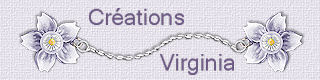
© Créations
Virginia
Tous droits réservés
|